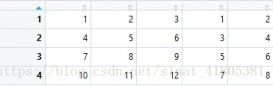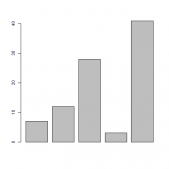1. 单组情况
1)构造数据集
x <- 1:10 y <- x^2 ci_l <- x^2 - 0.5 * x ci_r <- x^2 + 0.5 * x dat_plot <- data.frame(x, y, ci_l, ci_r)
数据集长下面这样:
x y ci_l ci_r 1 1 1 0.5 1.5 2 2 4 3.0 5.0 3 3 9 7.5 10.5 4 4 16 14.0 18.0 5 5 25 22.5 27.5 6 6 36 33.0 39.0 7 7 49 45.5 52.5 8 8 64 60.0 68.0 9 9 81 76.5 85.5 10 10 100 95.0 105.0
2)绘制置信区间
添加置信区间的核心函数是:geom_ribbon(),并且要注意,先画置信区间,再绘制线条,才能保证线在置信区间的上方。
ggplot(dat_plot, aes(x = x)) + # x轴在此处添加,目的为了置信区间与拟合线共享同一个x geom_ribbon(aes(ymin = ci_l, ymax = ci_r)) + # 添加置信区间 geom_line(aes(y = y)) # 添加拟合线
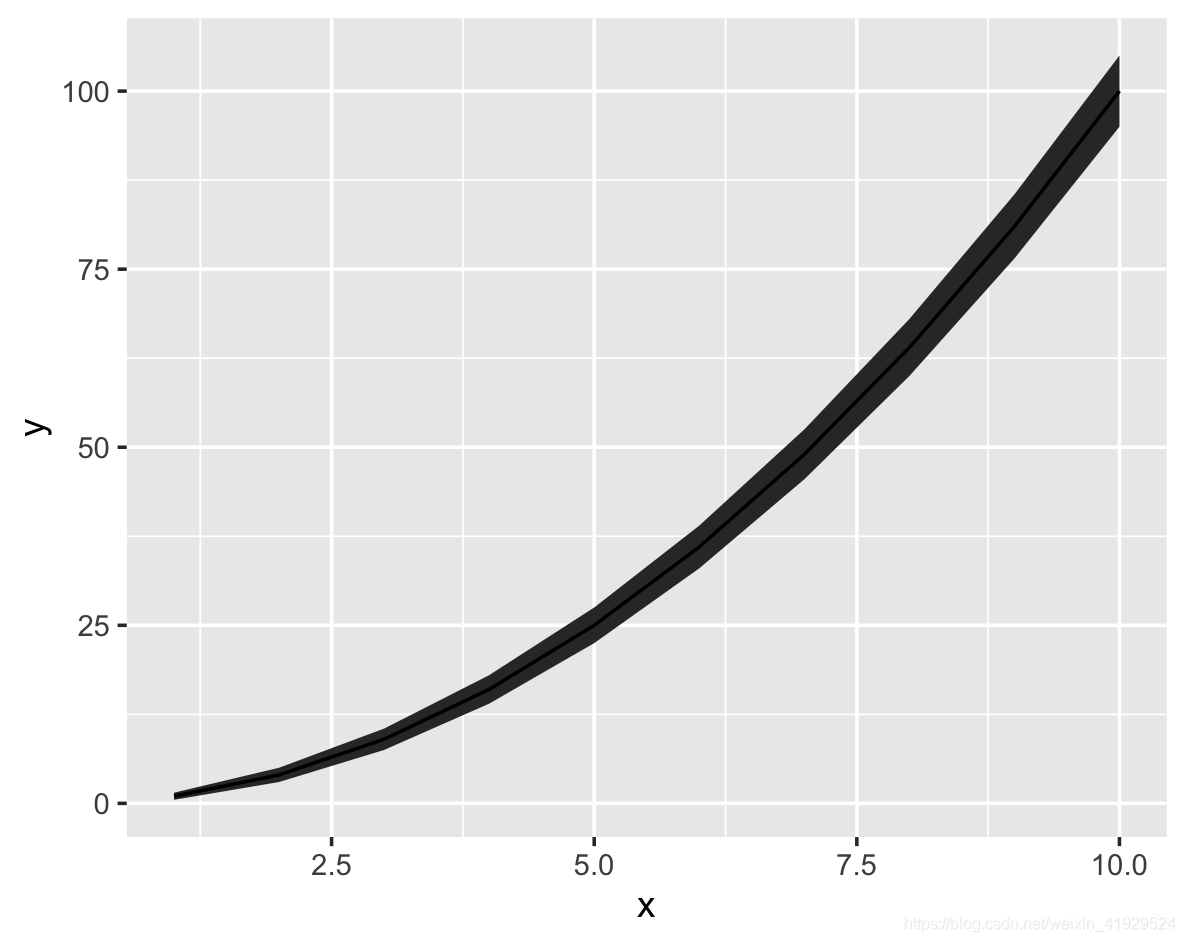
(文末会对上面“丑丑”的置信区间进行美化。)
通常情况,所需的图片都是需要分组的,下面我们会进行分组绘制置信区间。
2. 多组情况
我们将会演示两种方式绘制分组情况绘制置信区间:
方法1
1)构造数据集
通常情况下,ggplot需要的向量化构造:
x <- 1:10
y1 <- x^2
ci_l1 <- x^2 - 0.5 * x
ci_r1 <- x^2 + 0.5 * x
y2 <- 20 * log(x)
ci_l2 <- 20 * log(x) - 0.5 * x
ci_r2 <- 20 * log(x) + 0.5 * x
dat_plot <- data.frame(rbind(cbind(x, y1, ci_l1, ci_r1), cbind(x, y2, ci_l2, ci_r2)))
names(dat_plot) <- c("x", "y", "ci_l", "ci_r")
dat_plot$group <- rep(c("G1", "G2"), each = 10)
数据样式:
x y ci_l ci_r group 1 1 1.00000 0.50000 1.50000 G1 2 2 4.00000 3.00000 5.00000 G1 3 3 9.00000 7.50000 10.50000 G1 4 4 16.00000 14.00000 18.00000 G1 5 5 25.00000 22.50000 27.50000 G1 6 6 36.00000 33.00000 39.00000 G1 7 7 49.00000 45.50000 52.50000 G1 8 8 64.00000 60.00000 68.00000 G1 9 9 81.00000 76.50000 85.50000 G1 10 10 100.00000 95.00000 105.00000 G1 11 1 0.00000 -0.50000 0.50000 G2 12 2 13.86294 12.86294 14.86294 G2 13 3 21.97225 20.47225 23.47225 G2 14 4 27.72589 25.72589 29.72589 G2 15 5 32.18876 29.68876 34.68876 G2 16 6 35.83519 32.83519 38.83519 G2 17 7 38.91820 35.41820 42.41820 G2 18 8 41.58883 37.58883 45.58883 G2 19 9 43.94449 39.44449 48.44449 G2 20 10 46.05170 41.05170 51.05170 G2
2)绘制置信区间
注意,这里分组的关键就是使用 group = 参数。
ggplot(dat_plot, aes(x = x, group = group)) + geom_ribbon(aes(ymin = ci_l, ymax = ci_r)) + geom_line(aes(y = y))
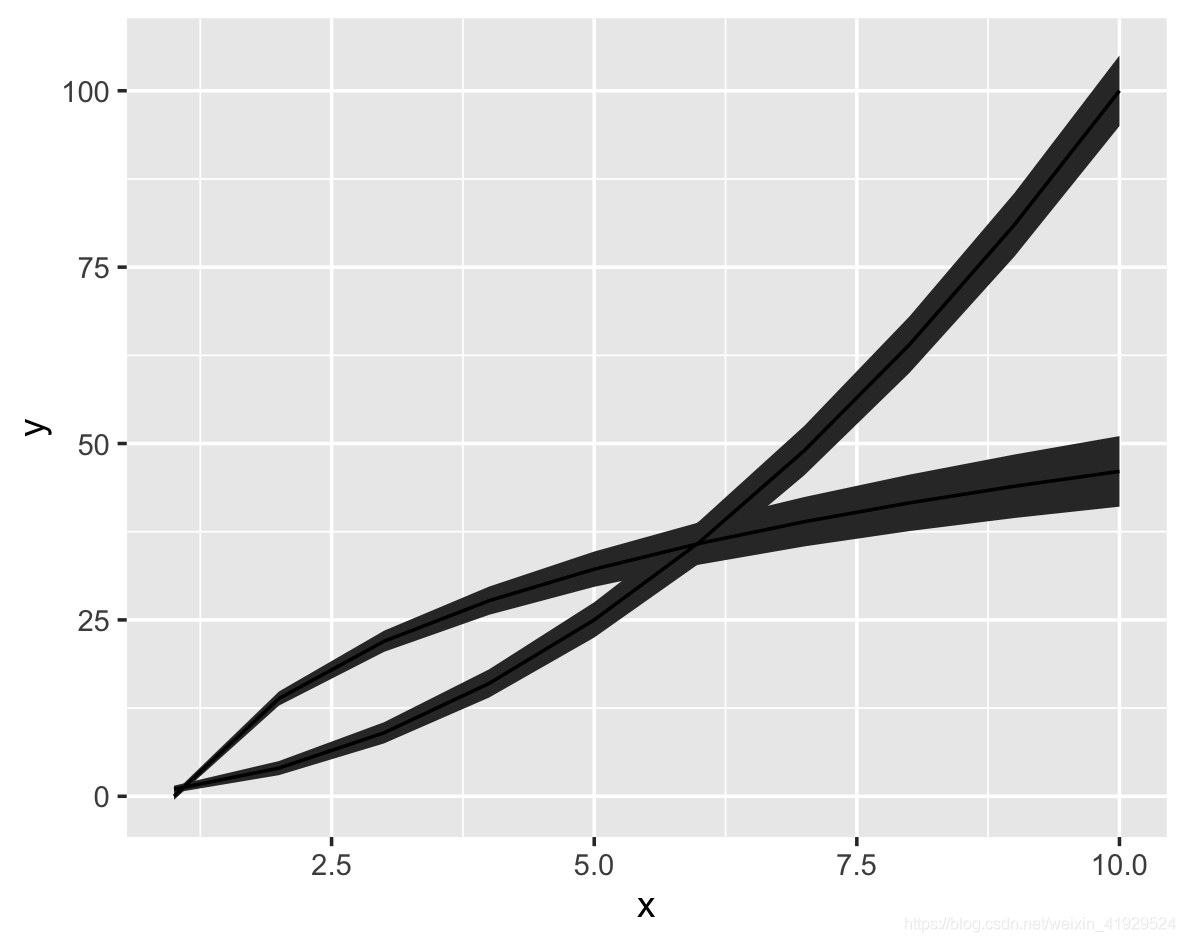
但是这里的颜色比较吃藕,所以我们改变一下线条的颜色与置信区间的颜色。
非常简单,我们将参数 group = 用 color = 与 fill = 替换即可。值得一提的是,这里的color = 如果加在ggplot()中,添加的就会是拟合线与置信区间外边线两条曲线。若不想要置信区间的外边线, color =写在geom_line()中即可。
此外,还需要注意,绘制置信区间,若线条与区间是相同颜色,一定要修改置信区间的透明度,利用alpha = 进行修改,其范围在0-1之间,并且值越小越透明。
代码如下:
ggplot(dat_plot, aes(x = x, color = group, fill = group)) + geom_ribbon(aes(ymin = ci_l, ymax = ci_r), alpha = 0.3) + # alpha 修改透明度 geom_line(aes(y = y))
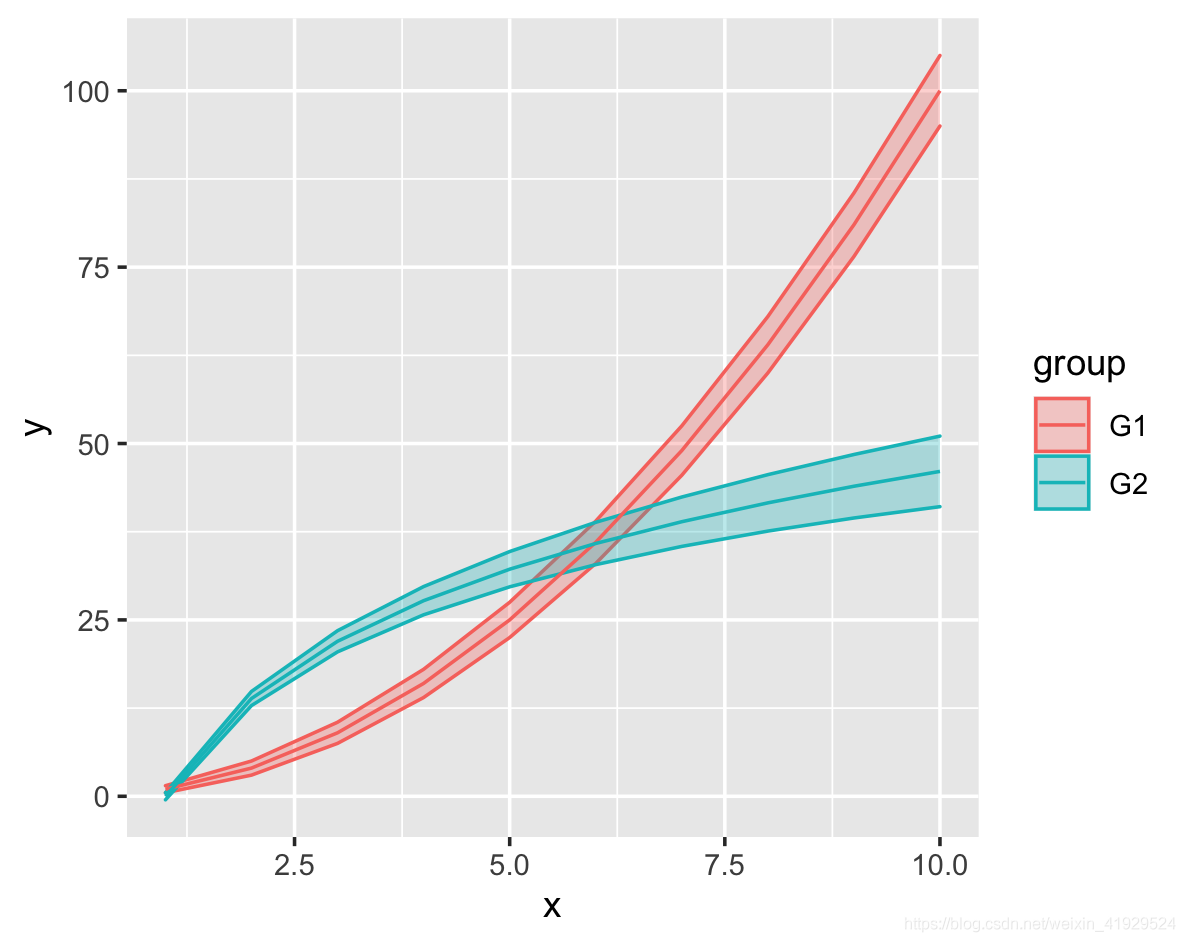
在大多数情况下,我们遇到的多组数据集长下面 方法2 这样,我们需要怎么进行绘制呢?下面继续进行讲解:
方法2
1)构造数据集
dat_plot <- data.frame(x, y1, ci_l1, ci_r1, y2, ci_l2, ci_r2) # 基于前文的数据
x y1 ci_l1 ci_r1 y2 ci_l2 ci_r2 1 1 1 0.5 1.5 0.00000 -0.50000 0.50000 2 2 4 3.0 5.0 13.86294 12.86294 14.86294 3 3 9 7.5 10.5 21.97225 20.47225 23.47225 4 4 16 14.0 18.0 27.72589 25.72589 29.72589 5 5 25 22.5 27.5 32.18876 29.68876 34.68876 6 6 36 33.0 39.0 35.83519 32.83519 38.83519 7 7 49 45.5 52.5 38.91820 35.41820 42.41820 8 8 64 60.0 68.0 41.58883 37.58883 45.58883 9 9 81 76.5 85.5 43.94449 39.44449 48.44449 10 10 100 95.0 105.0 46.05170 41.05170 51.05170
2)绘制置信区间
面对上述这种数据格式,我们处理起来也十分简单,我们只需要在对应的aes() 函数中,写清楚对应的分组名称即可。
color = 与 fill = 一定要写在 aes() 里面!!!
color = 与 fill = 一定要写在 aes() 里面!!!
color = 与 fill = 一定要写在 aes() 里面!!!
重要的事情说三遍,具体代码如下所示:
ggplot(dat_plot, aes(x = x)) + geom_ribbon(aes(ymin = ci_l1, ymax = ci_r1, fill = "G1"), alpha = 0.3) + geom_ribbon(aes(ymin = ci_l2, ymax = ci_r2, fill = "G2"), alpha = 0.3) + geom_line(aes(y = y1, color = "G1")) + geom_line(aes(y = y2, color = "G2"))
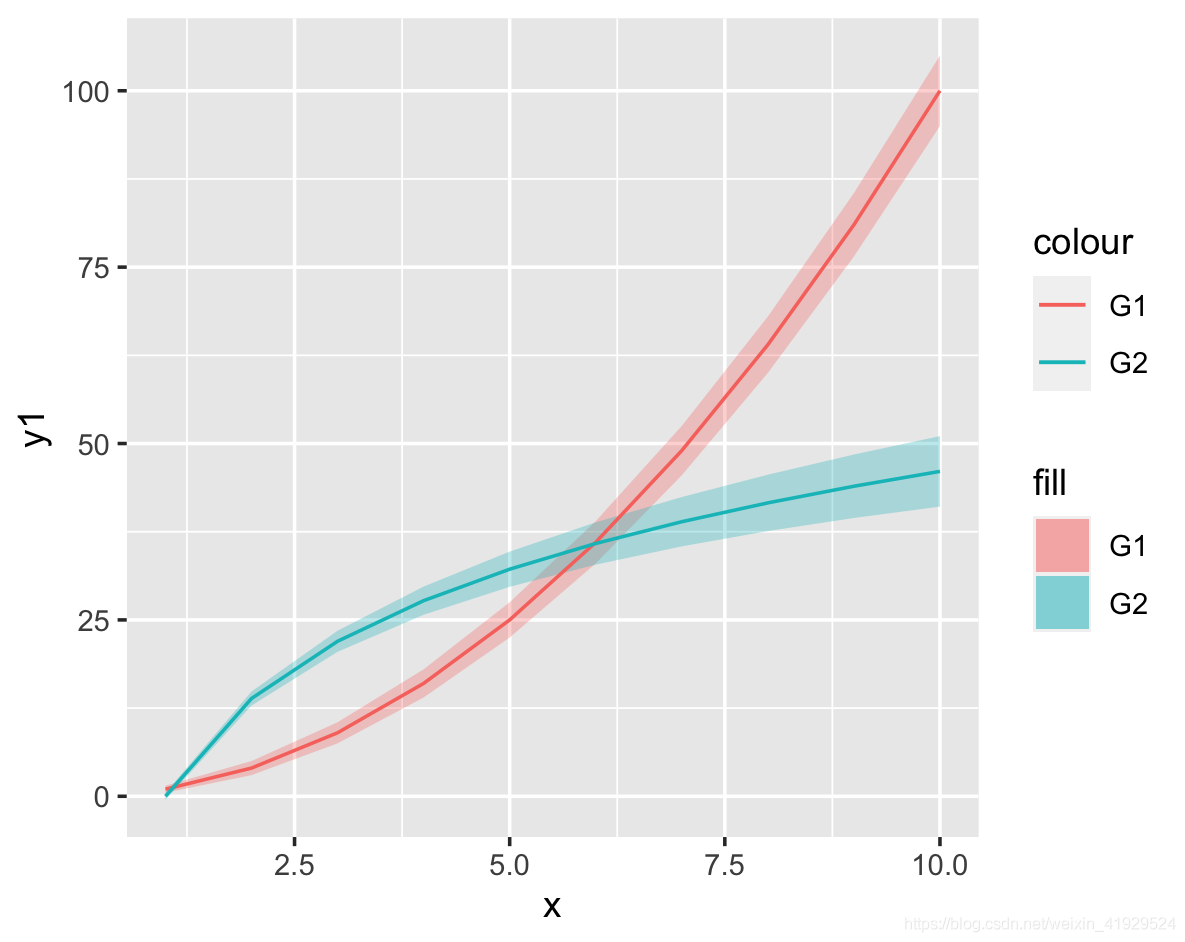
但这样的置信区间还比较丑,下面我们给出一个略微美化的版本,并在代码中进行注释,说明每个函数的用意。
3)美化
ggplot(dat_plot, aes(x = x)) +
geom_ribbon(aes(ymin = ci_l1, ymax = ci_r1, fill = "G1", color = "G1"),
alpha = 0.3, linetype = 2) + # linetype = 2 表示置信区间描边线为虚线
geom_ribbon(aes(ymin = ci_l2, ymax = ci_r2, fill = "G2", color = "G2"),
alpha = 0.3, linetype = 2) +
geom_line(aes(y = y1, color = "G1")) +
geom_line(aes(y = y2, color = "G2")) +
theme_bw(base_family = "Times") +
theme(panel.grid = element_blank(),
legend.position = "top", # legend 置顶
panel.border = element_blank(),
text = element_text(family = "STHeiti"), # Mac 系统中中文绘图
plot.title = element_text(hjust = 0.5)) + # 标题居中
labs(x = "y", y = "x", color = "", fill = "") # 将置信区间与拟合线的 legend 合并,并且不要 legend 的小标题
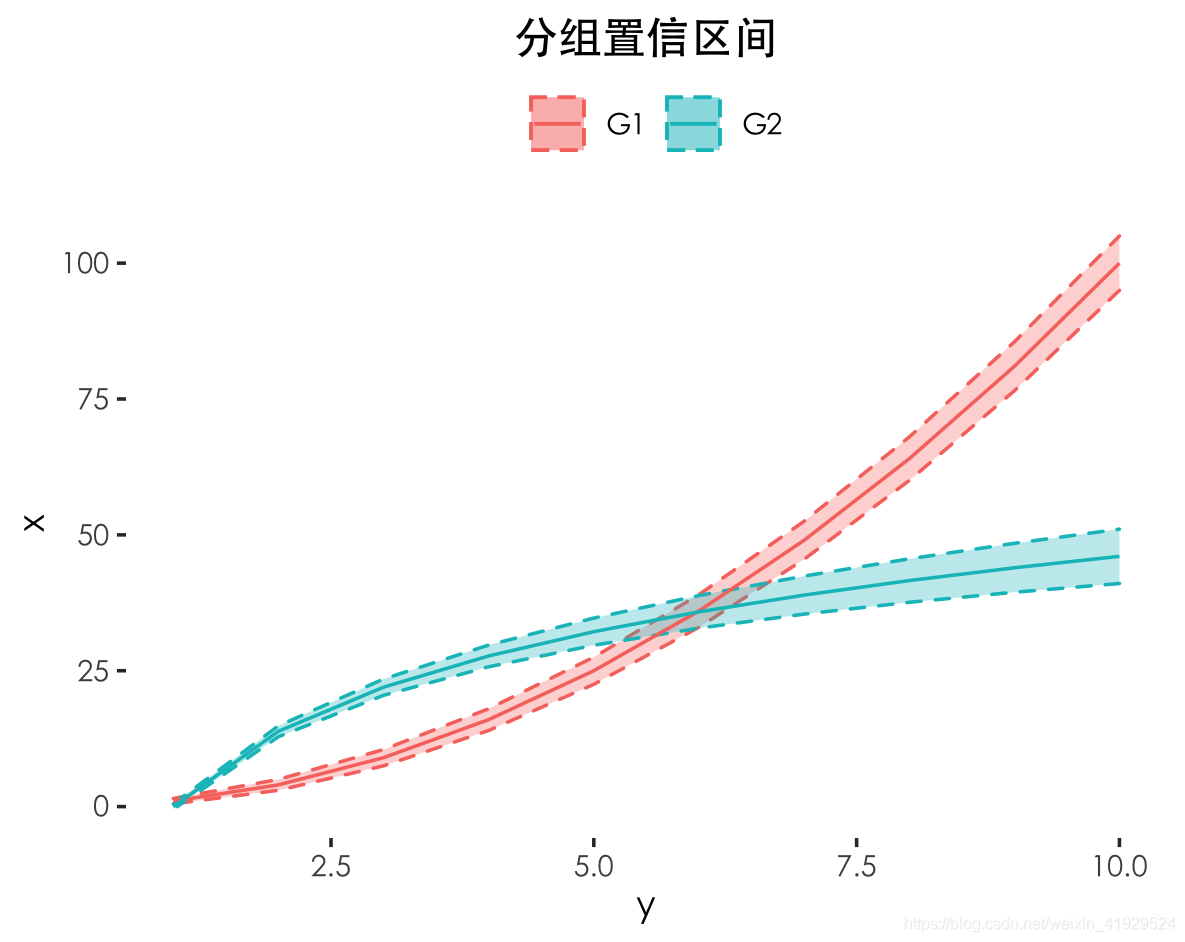
想学习更多 ggplot 美化绘图的技巧,可以参考下述链接:
以上就是R语言数据可视化ggplot绘制置信区间与分组绘图技巧的详细内容,更多关于ggplot绘制置信区间与分组绘图的资料请关注服务器之家其它相关文章!
原文链接:https://kanny.blog.csdn.net/article/details/105720433